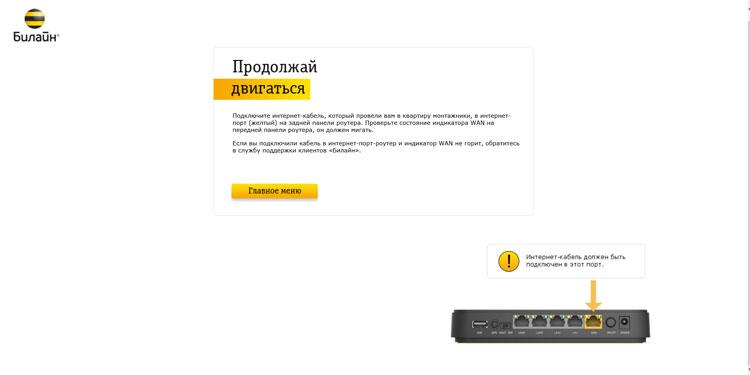- Частным лицам
- Помощь и поддержка
- Домашний билайн
- Домашний интернет
- Настройка роутера
- Роутер Билайн Smart Box Pro
 |
|
|
Имя беспроводной сети (SSID) по умолчанию |
Диапазон 2.4 ГГц; Beeline_2G_XXXXXX (где X — последовательность символов) Диапазон 5 ГГц; Beeline_5G_XXXXXX (где X — последовательность символов) |
|
Пароль к сети |
Указан на дне роутера |
|
Адрес роутера |
192.168.1.1 |
|
Доступ на web-интерфейс |
логин admin |
|
Актуальная версия прошивки |
2.0.19 |
Устройство сняли с производства. Приобретать и устанавливать не рекомендуем.
После настройки роутера проверьте работу Интернета, открыв любую Web-страницу
Подключение и эксплуатация роутера
Тарифы на Домашний интернет в Москве
для дома 100 ›
100
Мбит/сек
Wi-Fi-роутер
не входит в тариф
В тариф не входит Wi-Fi-роутер. Вы можете взять Wi-Fi-роутер в аренду за 100,00 ₽/мес!
Для дома 500 Хит ›
500
Мбит/сек
Wi-Fi-роутер
не входит в тариф
В тариф не входит Wi-Fi-роутер. Вы можете взять Wi-Fi-роутер в аренду за 100,00 ₽/мес!
Игровой Премиум ›
600
Мбит/с
Wi-Fi-роутер
не входит в тариф
В тариф не входит Wi-Fi-роутер. Вы можете взять Wi-Fi-роутер в аренду за 50,00 ₽/мес!
Домашний интернет с ТВ и мобильной связью ещё выгоднее
Роутер smart box pro – это новая версия современного оборудования, которое обеспечивает подключение, настройку, раздачу интернета дома. Производитель создал устройство с впечатляющими характеристиками. Оно обеспечит бесперебойное соединение и удобство использования. Сотрудниками надежного провайдера разработана пошаговая инструкция, позволяющая провести установку прибора самостоятельно.
Содержание
- 1 Описание роутера
- 2 Как подключить Smart box pro
- 3 Как настроить роутер: IPOE, L2TP
- 4 Как перепрошить
- 4.1 Обновление прошивки
- 4.2 Сброс настроек
- 5 Эксплуатация
Описание роутера
Оборудование от Билайн Smart box pro имеет привлекательный внешний вид. Прибор компактный, не лишен дизайнерских нюансов. Роутер оснащен несколькими гнездами для подключения другой техники и соединением с компьютером. Кнопки имеют подписи, которые раскрывают их предназначение. Обзор технических показателей:
| Описание | Характеристика |
| Режимы | DHCP-клиент, Static IP, L2TP |
| Wi-Fi | 802.11b/g/n+802.11ac 867Mbps, 2.4GHz и 5GHz Dual Band, Гостевая |
| WAN/LAN | WAN — 1 Gigabit Ethernet LAN-4 Gigabit Ethernet |
| USB-порт | Есть, 2 — USB 2.0 |
| Поддержка IPTV | Выделенный LAN-порт и IGMP proxy |
| Скорость соединения | от 60Мбит/с до 365Мбит |
Приобрести роутер Билайн «Smart box pro» можно в любом фирменном салоне. Перед покупкой проверяется комплектация и работоспособность техники.
Как подключить Smart box pro
Перед подключением в дом должен быть заведен специальный провод, который позволяет роутеру передавать данные. Это основной кабель. Прибор подключается к компьютеру с помощью кабеля, который предлагается в комплекте. Один шнур вставляется в любой из четырех портов WAN, а второй подводится к компьютерному устройству через LAN. Если устройство будет стоять не рядом с оргтехникой, соединить два прибора можно через беспроводную сеть.
Как настроить роутер: IPOE, L2TP
Уже подключенный прибор Билайн «Смарт бокс про» включается, а дальнейшие действия проводятся в компьютере. Необходимо:
- Открыть интернет-браузер. Ввести в поисковую строку 192.168.1.1.
- Откроется главная страница, где отображена краткая информация о Смарт Боксе про. Следует нажать «Продолжить».
- Открывается два поля для ввода логина и пароля. В обоих строчках прописывается слово «admin». Выполняется подтверждение действия.
- Выбирается пункт «Быстрая настройка».
- На экране появляются разделы. Первые три заполняются в обязательном порядке.
| «Домашний интернет» позволит подключиться к сети. | Никаких данных вводить не нужно. Все конфигурационные сведения уже установлены. Вводится только логин и пароль. Они пропечатаны на нижней крышке прибора. |
| «Wi-Fi-сеть роутера». | Настраивается беспроводное соединение. |
| Диапазон частот 2,4 ГГц или 5 ГГц (выбрать) | Указывается «имя» и «пароль» устройства на усмотрение владельца. Код восьмизначный. |
| «Гостевая Wi-Fi-сеть» | Настраивается гостевая беспроводная сеть. |
| Билайн ТВ | Заполняется, если клиент оплатил опцию. Выбирается порт, к которому будет подключена приставка. |
После заполнения, нажимается кнопка «Сохранить». Она находится в нижней части экрана. Минута ожидания дается роутеру для обработки внесенных данных.
Если все сделано правильно, то статус интернет-значка на компьютере изменится на «Подключен».
Как перепрошить
Чтобы не везти роутер в сервисный центр, можно провести перепрошивку самостоятельно. Алгоритм действий:
- Посетить официальный сайт Билайн.
- Скачать актуальную версию прошивки. Она находится в разделе «Устройства».
- Зайти в веб-интерфейс по локальной сети — 192.168.1.1.
- Ввести данные по авторизации, также, как в настройке. Если пароль не изменен, то в два поля заносится «admin». Нажать «Далее».
- В верхней части экрана производится вход в раздел «Другие». В нем выбирается пункт «Обновление ПО». Проводится загрузка скаченного файла.
Роутер и компьютер перезагружаются после того, как установка завершится.
Обновление прошивки
Обновление прошивки интернет-роутера потребуется, если устройство работает некорректно или произошел системный сбой. Процедура проходит в несколько этапов:
- Скачивание файла на билайновском ресурсе.
- Вход в интерфейс по адресу 192.168.1.1.
- Набор имени пользователя и пароль.
- Нажатие вкладки «Расширенные настройки», затем «Другие».
- Подтверждение обновления ПО. Далее следует провести загрузку файла и завершить установку с помощью клавиши «Выполнить обновление».
Через пять минут можно провести перезагрузку техники.
Сброс настроек
Возврат к заводским настройкам проводится через роутеровский интерфейс и соответствующе поля, предварительно из них удаляется информация. После этого произойдет сброс. Процедуру можно сделать вручную, если нажать на кнопку «RESET, RESTORE». Питание роутера отключится, произойдет перезагрузка. Потом удерживается около минуты клавиша «RESET». Прибор готов к работе.
Получить помощь от технических специалистов Билайн можно через связь с оператором по телефону: 8-800-700-06-11.
Эксплуатация
Техника требует аккуратного отношения. Во время любых операций нельзя отклоняться от инструкций. Если на приборе будут механические повреждения, то его не примут на гарантийное обслуживание. Основные правила эксплуатации:
- Нельзя использовать другие кабеля помимо тех, которые идут в комплекте.
- Во время настройки или прошивки важно правильно вводить данные, иначе произойдет блокировка.
- Нельзя ставить роутер рядом с окном в зимний период или на солнце летом.
Если человек на длительное время покидает дом, то роутер следует отключать от сети.
Оценка статьи:
Загрузка…
- Частным лицам
- Помощь и поддержка
- Домашний билайн
- Домашний интернет
- Настройка роутера
- Роутер Билайн Smart Box Pro
 |
|
|
Имя беспроводной сети (SSID) по умолчанию |
Диапазон 2.4 ГГц; Beeline_2G_XXXXXX (где X — последовательность символов) Диапазон 5 ГГц; Beeline_5G_XXXXXX (где X — последовательность символов) |
|
Пароль к сети |
Указан на дне роутера |
|
Адрес роутера |
192.168.1.1 |
|
Доступ на web-интерфейс |
логин admin |
|
Актуальная версия прошивки |
2.0.19 |
Устройство сняли с производства. Приобретать и устанавливать не рекомендуем.
После настройки роутера проверьте работу Интернета, открыв любую Web-страницу
Подключение и эксплуатация роутера
Тарифы на Домашний интернет в Москве
Для дома 500 Хит ›
500
Мбит/сек
Wi-Fi-роутер
не входит в тариф
В тариф не входит Wi-Fi-роутер. Вы можете взять Wi-Fi-роутер в аренду за 100,00 ₽/мес!
Домашний интернет с ТВ и мобильной связью еще выгоднее
Роутер smart box pro – это новая версия современного оборудования, которое обеспечивает подключение, настройку, раздачу интернета дома. Производитель создал устройство с впечатляющими характеристиками. Оно обеспечит бесперебойное соединение и удобство использования. Сотрудниками надежного провайдера разработана пошаговая инструкция, позволяющая провести установку прибора самостоятельно.
Содержание
- 1 Описание роутера
- 2 Как подключить Smart box pro
- 3 Как настроить роутер: IPOE, L2TP
- 4 Как перепрошить
- 4.1 Обновление прошивки
- 4.2 Сброс настроек
- 5 Эксплуатация
Описание роутера
Оборудование от Билайн Smart box pro имеет привлекательный внешний вид. Прибор компактный, не лишен дизайнерских нюансов. Роутер оснащен несколькими гнездами для подключения другой техники и соединением с компьютером. Кнопки имеют подписи, которые раскрывают их предназначение. Обзор технических показателей:
| Описание | Характеристика |
| Режимы | DHCP-клиент, Static IP, L2TP |
| Wi-Fi | 802.11b/g/n+802.11ac 867Mbps, 2.4GHz и 5GHz Dual Band, Гостевая |
| WAN/LAN | WAN — 1 Gigabit Ethernet LAN-4 Gigabit Ethernet |
| USB-порт | Есть, 2 — USB 2.0 |
| Поддержка IPTV | Выделенный LAN-порт и IGMP proxy |
| Скорость соединения | от 60Мбит/с до 365Мбит |
Приобрести роутер Билайн «Smart box pro» можно в любом фирменном салоне. Перед покупкой проверяется комплектация и работоспособность техники.
Перед подключением в дом должен быть заведен специальный провод, который позволяет роутеру передавать данные. Это основной кабель. Прибор подключается к компьютеру с помощью кабеля, который предлагается в комплекте. Один шнур вставляется в любой из четырех портов WAN, а второй подводится к компьютерному устройству через LAN. Если устройство будет стоять не рядом с оргтехникой, соединить два прибора можно через беспроводную сеть.
Как настроить роутер: IPOE, L2TP
Уже подключенный прибор Билайн «Смарт бокс про» включается, а дальнейшие действия проводятся в компьютере. Необходимо:
- Открыть интернет-браузер. Ввести в поисковую строку 192.168.1.1.
- Откроется главная страница, где отображена краткая информация о Смарт Боксе про. Следует нажать «Продолжить».
- Открывается два поля для ввода логина и пароля. В обоих строчках прописывается слово «admin». Выполняется подтверждение действия.
- Выбирается пункт «Быстрая настройка».
- На экране появляются разделы. Первые три заполняются в обязательном порядке.
| «Домашний интернет» позволит подключиться к сети. | Никаких данных вводить не нужно. Все конфигурационные сведения уже установлены. Вводится только логин и пароль. Они пропечатаны на нижней крышке прибора. |
| «Wi-Fi-сеть роутера». | Настраивается беспроводное соединение. |
| Диапазон частот 2,4 ГГц или 5 ГГц (выбрать) | Указывается «имя» и «пароль» устройства на усмотрение владельца. Код восьмизначный. |
| «Гостевая Wi-Fi-сеть» | Настраивается гостевая беспроводная сеть. |
| Билайн ТВ | Заполняется, если клиент оплатил опцию. Выбирается порт, к которому будет подключена приставка. |
После заполнения, нажимается кнопка «Сохранить». Она находится в нижней части экрана. Минута ожидания дается роутеру для обработки внесенных данных.
Если все сделано правильно, то статус интернет-значка на компьютере изменится на «Подключен».
Как перепрошить
Чтобы не везти роутер в сервисный центр, можно провести перепрошивку самостоятельно. Алгоритм действий:
- Посетить официальный сайт Билайн.
- Скачать актуальную версию прошивки. Она находится в разделе «Устройства».
- Зайти в веб-интерфейс по локальной сети — 192.168.1.1.
- Ввести данные по авторизации, также, как в настройке. Если пароль не изменен, то в два поля заносится «admin». Нажать «Далее».
- В верхней части экрана производится вход в раздел «Другие». В нем выбирается пункт «Обновление ПО». Проводится загрузка скаченного файла.
Роутер и компьютер перезагружаются после того, как установка завершится.
Обновление прошивки
Обновление прошивки интернет-роутера потребуется, если устройство работает некорректно или произошел системный сбой. Процедура проходит в несколько этапов:
- Скачивание файла на билайновском ресурсе.
- Вход в интерфейс по адресу 192.168.1.1.
- Набор имени пользователя и пароль.
- Нажатие вкладки «Расширенные настройки», затем «Другие».
- Подтверждение обновления ПО. Далее следует провести загрузку файла и завершить установку с помощью клавиши «Выполнить обновление».
Через пять минут можно провести перезагрузку техники.
Сброс настроек
Возврат к заводским настройкам проводится через роутеровский интерфейс и соответствующе поля, предварительно из них удаляется информация. После этого произойдет сброс. Процедуру можно сделать вручную, если нажать на кнопку «RESET, RESTORE». Питание роутера отключится, произойдет перезагрузка. Потом удерживается около минуты клавиша «RESET». Прибор готов к работе.
Получить помощь от технических специалистов Билайн можно через связь с оператором по телефону: 8-800-700-06-11.
Эксплуатация
Техника требует аккуратного отношения. Во время любых операций нельзя отклоняться от инструкций. Если на приборе будут механические повреждения, то его не примут на гарантийное обслуживание. Основные правила эксплуатации:
- Нельзя использовать другие кабеля помимо тех, которые идут в комплекте.
- Во время настройки или прошивки важно правильно вводить данные, иначе произойдет блокировка.
- Нельзя ставить роутер рядом с окном в зимний период или на солнце летом.
Если человек на длительное время покидает дом, то роутер следует отключать от сети.
Оценка статьи:
Загрузка…
На чтение 10 мин Просмотров 12к.
Сергей Сакадынский
Работал в сфере IT-консалтинга, занимался созданием и администрированием интернет-ресурсов. 10 лет опыта работы по проектированию и обслуживанию компьютерных сетей.
Своим клиентам оператор Beeline устанавливает брендовые роутеры Smart Box. В этой статье мы разберём их технические характеристики, отличия разных версий и расскажем об особенностях настройки роутера Билайн Smart Box.
Содержание
- Технические характеристики версий
- Индикаторы и кнопки
- Подключение и вход в админку
- Автоматическая настройка
- Ручная настройка
- Настройка на другого провайдера
- USB модем
- Настройка USB
- Wi-Fi
- IPTV
- Прошивка
- Сброс
Технические характеристики версий
Роутеры Smart Box внешне похожи, но разные модели, помимо технических характеристик, различаются количеством и расположением портов.
Выпускаются в белом и чёрном корпусах с логотипом Beeline. Антенны встроенные. Все модели роутеров двухдиапазонные. Основное отличие версий – скорость Wi-Fi и сетевых портов. Самый быстрый в линейке Smart Box Turbo. При работе в двух диапазонах одновременно он может выдавать скорость до 2000 Мбит/сек. Также устройство оборудовано четырьмя гигабитными сетевыми портами. Версии One и Flash с самым медленным Wi-Fi – до 300 Мбит/сек. При этом у Smart Box Flash всего один LAN-разъём.
Все роутеры оснащены USB портом 2.0 или 3.0.
Основные характеристики разных версий Билайн Smart Box приведены в таблице.
| Модель | Smart Box One | Smart Box Flash | Smart Box Turbo | Smart Box Giga | Smart Box Pro |
| Диапазоны, ГГц | 2,4/5 | 2,4/5 | 2,4/5 | 2,4/5 | 2,4/5 |
| Скорость Wi-Fi, Мбит/с | 300 | 300 | 2032 | 1200 | 867 |
| LAN-порты
Скорость, Мбит/с |
4
100 |
1
1000 |
4
1000 |
2
100 |
4
1000 |
| USB порт | 1 х 2.0 | 1 х 3.0 | 1 х 3.0 | 1 х 3.2 | 1 х 2.0 |
Индикаторы и кнопки
Индикаторы состояния на роутерах Smart Box работают так.
- STATUS – если есть доступ к интернету. Красный индикатор сигнализирует об отсутствии связи с провайдером.
- WPS – сигнализирует об активности этого режима.
- WAN – горит синим, когда к порту подключен кабель. При отсутствии подсоединения не горит.
- LAN (по числу портов) – информирует о подключении устройств по кабелю.
- WI-FI – показывает, включено беспроводное вещание или нет.
На передней панели роутера расположена кнопка WPS для быстрого подключения устройств к беспроводной сети. На задней панели размещены кнопка включения питания и утопленная в корпусе кнопка сброса настроек. Там же находится переключатель режимов работы устройства (роутер и репитер).
Подключение и вход в админку
Переключатель режимов работы роутера должен находиться в положении ROUT. Режим REP предназначен для работы устройства в качестве усилителя Wi-Fi сигнала другого роутера.
- Подсоедините адаптер питания к разъёму на задней панели. К порту WAN подключите кабель провайдера. Адаптер питания включите в сеть и нажмите кнопку включения. Должны загореться индикаторы WAN, STATUS и беспроводной сети.
- Для настройки роутера с компьютера соедините один из сетевых портов с разъёмом сетевой карты вашего ПК кабелем. В настройках подключения на компьютере должна быть включена опция «Получать IP-адрес автоматически».
- Для подключения по беспроводной сети используйте параметры входа, указанные на этикетке на роутере.
- Теперь можно зайти в настройки. На компьютере запустите любой интернет-браузер. В адресной строке впишите 192.168.1.1. Вы попадёте в веб-интерфейс роутера.
Автоматическая настройка
Настройка вайфай роутера Билайн Smart Box версий One, Turbo, Giga, Pro выполняется одинаково.
Ручная настройка
Для того, чтобы вручную изменить настройки роутера, войдите в веб-интерфейс и выберите раздел «Расширенные настройки». На верхней панели переходим во вкладку «Другие» и выбираем пункт WAN (подключение к интернету).
По умолчанию здесь доступны только подключения L2TP и DHCP. То есть вы можете только изменить логин и пароль, но создать другой тип подключения не получится. Однако настройка под другого провайдера всё-таки возможна.
Настройка на другого провайдера
Некоторые пользователи думают, что для ручной настройки интернета нужно перепрошить роутер Билайн под всех операторов. На самом деле в этом нет необходимости. Расширенные настройки подключения заблокированы в базовом интерфейсе. Но есть возможность войти в настройки с правами суперпользователя.
Чтобы настроить Wi-Fi роутер Beeline Smart Box под другого провайдера, войдите в веб-интерфейс по обычному адресу 192.168.1.1. Когда устройство попросит ввести учётные данные, в поле «логин» впишите SuperUser, а в качестве пароля используйте Beeline$martB0x. В новых версиях прошивки (начиная с 2.0.25) в поле «пароль» нужно вводить серийный номер роутера. Он указан на наклейке на дне устройства и выглядит примерно так: SF16F4FF2F78. Теперь перейдите в настройки подключения «Другие» — WAN. Теперь здесь можно настроить роутер для работы с любым провайдером.
Если ваш провайдер использует привязку по МАС-адресу, клонировать его или задать вручную можно на этой же странице.
USB модем
Первоначально USB-порт на роутерах Smart Box был предназначен только для подключения внешних носителей информации и организации файлового сервера. Возможность подключать мобильный интернет появилась в новой прошивке начиная с версии 2.0.25. Поэтому, если вы хотите подключить 3G модем к вашему роутеру Smart Box, обновите программное обеспечение.
Также учтите, что Smart Box работает с немногими моделями USB модемов. Уточните, поддерживается ли конкретная модель на сайте.
Подключите модем к порту USB. Войдите в веб-интерфейс роутера с учётной записью суперпользователя. Перейдите в раздел «Другие» — WAN. В списке WAN подключений найдите интерфейс 3G и установить галочку «Включено». Других действий чаще всего не требуется. В случае отсутствия подключения попробуйте перезагрузить роутер.
Если роутер не распознаёт модем, свяжитесь с техподдержкой разработчика и уточните, поддерживается ли использование этой модели модема с вашей версией Smart Box.
Настройка USB
Для того, чтобы настроить общий доступ к файлам на USB-накопителе, войдите в веб-интерфейс и выберите опцию «USB-функции». Здесь вы можете включить или выключить доступ к файлам.
Для доступа к дополнительным параметрам нажмите ссылку «Дополнительные настройки». Или войдите в меню «Расширенные настройки» и перейдите на вкладку USB.
Подсоедините к роутеру флешку и нажмите кнопку «Обновить». Когда она определится, откройте раздел «Сетевой файловый сервер». В разделе «Сетевые папки» ставим галочку, чтобы открыть доступ к корневому каталогу флешки А: или жмём «Добавить» и выбираем на ней папку, к которой хотим дать доступ по сети. Доступ к файлам настроен.
Теперь, когда флешка подключена к роутеру, вы можете на компьютере в проводнике найти Beeline Smart Box, кликнуть на него и открыть сетевую папку.
Wi-Fi
Для изменения параметров подключения к интернету по Wi-Fi права суперпользователя не нужны. Вы можете войти в веб-интерфейс с обычной учётной записью, открыть «Расширенные настройки» — Wi-Fi.
На странице «Основные параметры» вы можете изменить имя сети, режим работы (рекомендуется ставить смешанный), выбрать вручную канал, указать его ширину, настроить мощность сигнала. На странице «Безопасность» можно изменить ключ сети и настройки шифрования. Если вы ранее настраивали другие роутеры, то сложностей возникнуть не должно: всё работает точно так же.
IPTV
Вся настройка Билайн ТВ сводится к выбору порта, к которому будет подключена приставка. Если вы сделали это на этапе быстрой настройки, больше ничего не нужно. А вот при подключении к другому провайдеру придётся кое-что изменить вручную. Smart Box поддерживает виртуальные сети VLAN, так что проблем с онлайн-ТВ от Дом.ру или Ростелеком не будет.
Прошивка
Роутеры Beeline Smart Box не поддерживают возможность автоматического обновления. Для того, чтобы загрузить в устройство новую версию микропрограммы, нужно скачать её с сайта и прошить маршрутизатор вручную. Давайте разберёмся, как прошить роутер Билайн.
Проверьте, какую версию прошивки вы используете. Для этого войдите в расширенные настройки и внизу страницы найдите строку «Информация о системе».
Сравните цифры в версии ПО с данными последней версии на сайте. Если ваша микропрограмма устарела, вам следует обновить прошивку роутера Билайн Smart Box. Для этого скачайте актуальную версию и сохраните на компьютер. Запомните расположение файла.
- В веб-интерфейсе роутера перейдите в раздел «Другие» и в меню слева внизу нажмите пункт «Обновление ПО».
- Нажмите кнопку «Выберите файл» и через проводник укажите путь к скачанной прошивке. После этого нажмите кнопку «Выполнить обновление». Дождитесь завершения процесса. Не выключайте при этом роутер из сети.
- После обновления параметры подключения и другие пользовательские настройки сохранятся.
Сброс
Если нет доступа в веб-интерфейс роутера или устройство не заходит по адресу 192.168.1.1, перестал работать интернет, сбились настройки или вы хотите настроить маршрутизатор с нуля, воспользуйтесь опцией аппаратного сброса настроек. Точно так же можно сбросить пароль на роутере Билайн Smart Box, если вы его не знаете или забыли. Обратите внимание, что будет выполнен сброс всех настроек, а не только параметры входа в веб-интерфейс.
Кнопка сброса RESET находится на задней панели рядом с сетевыми портами. Возьмите зубочистку или разогнутую скрепку, вставьте её в отверстие, где расположена кнопка, нажмите и удерживайте 15 секунд или дольше. Роутер при этом должен быть включен. Индикаторы погаснут и устройство перезагрузится. При этом будут удалены все настройки и обновления. Маршрутизатор включится с исходными заводскими параметрами. Чтобы заново его настроить, войдите в веб-интерфейс и запустите быструю настройку.
Smart Box Pro – роутер из одноименной линейки Билайна, оптимизированный для работы с этим провайдером. Маршрутизатор обладает всеми функциями, необходимыми для создания скоростной домашней сети.
Содержание
- Описание роутера Smart Box Pro от Билайна
- Общие характеристики
- Как приобрести при новом подключении
- Особенности подключения
- Инструкция по настройке и использованию
- Прошивка устройства
- Срок службы Smart Box Pro
- Советы и рекомендации по безопасному использованию
- Распространенные ошибки и их устранение
- Сколько стоит роутер
- Отзывы об устройстве
Описание роутера Smart Box Pro от Билайна
Роутер Smart Box от Билайна предназначен для высокоскоростного подключения к интернету с использованием премиальных тарифных планов оператора. Кроме того, устройство может использоваться для расширения существующей беспроводной сети. 2 встроенных USB-порта позволяют подключить модем или флеш-накопитель.
Общие характеристики
Роутер “Смарт Бокс Про” обладает следующими характеристиками:
- режимы работы – маршрутизатор и повторитель;
- количество портов LAN – 4;
- количество портов USB – 2;
- максимальная скорость обмена данными – 1 Гбит/сек;
- частотные диапазоны Wi-Fi – 2,4 и 5 ГГц.
Как приобрести при новом подключении
Чтобы купить новый маршрутизатор при первом подключении, следует оформить заявку на тариф, в который включено устройство, в офисе или интернет-магазине. В последнем случае нужно поставить галочку возле соответствующего пункта.
Особенности подключения
Этот роутер рассчитан на работу в сети домашнего интернета от Билайна при подключении по технологии fTTX и использовании официальной прошивки. С другими провайдерами маршрутизатор может не работать.
Инструкция по настройке и использованию
Вначале нужно вставить разъем сетевого кабеля в желтый порт WAN, а провод от компьютера – в гнездо LAN1. Должны загореться индикаторы, отражающие состояние связи. После этого нужно настроить сетевую карту на автоматическое получение адресов. В браузере потребуется открыть веб-интерфейс. Появится стартовая страница, на которой нужно кликнуть по кнопке продолжения. Произойдет переход к этапу ввода авторизационных данных конфигуратора.
После получения доступа к панели управления нужно нажать кнопку быстрой настройки.
На следующем шаге конфигурирования потребуется ввести следующие данные:
- логин и пароль из договора;
- имена и ключи безопасности обеих сетей Wi-Fi;
- порт, используемый с телеприставкой Билайн.
На этой странице также можно при необходимости включить гостевую сеть. Соединение с интернетом установится через минуту после нажатия кнопки сохранения. Соответствующее сообщение отобразится в строке состояния.
Прошивка устройства
Прошивка для роутера “Смарт Бокс Про” обновляется, чтобы устранять ошибки, повышать стабильность соединения и добавлять новые функции. Установка апдейта на этом маршрутизаторе выполняется вручную. Перед процедурой потребуется обеспечить стабильное электроснабжение и соединение с интернетом. В противном случае роутер станет неработоспособным.
Мнение эксперта
Виктор
Монтажник Билайн. 8 лет в компании. Знает всё про домашние услуги компании.
Вначале нужно скачать обновленный файл прошивки с сайта. После этого потребуется открыть веб-интерфейс, а затем перейти в дополнительные параметры. Появится страница с подробными сведениями о функционировании устройства. На расположенной сверху панели нужно щелкнуть по ссылке, открывающей все настройки Smart Box.
В расположенной слева колонке следует выбрать пункт, отвечающий за обновление. После этого нужно нажать на кнопку обзора и выбрать скачанный ранее файл прошивки. Обновление начнется после подтверждения намерения.
Срок службы Smart Box Pro
Срок службы роутера составляет 5 лет. Этот показатель достигается при соблюдении температуры -20…+40°С и влажности воздуха от 15 до 85%.
Советы и рекомендации по безопасному использованию
Beeline Smart Box Pro предназначен для работы внутри помещений, поскольку корпус не защищен от попадания влаги. Для защиты от выхода из строя из-за перепадов напряжения устройство нужно подключать к электросети через одноместный фильтр.
Этот роутер можно повесить на стену, используя фигурные отверстия, расположенные на нижней части корпуса, а также расположить на ровной и устойчивой поверхности. Следует выключать маршрутизатор перед тем, как изменить режим работы, соответствующим переключателем, чтобы избежать разрыва соединения.
Распространенные ошибки и их устранение
При использовании роутера Beeline Smart Box возникают следующие ошибки:
- низкая или нестабильная скорость соединения;
- сообщение о неопознанной сети на компьютере;
- проблемы с беспроводным подключением;
- трудности при использовании USB-устройств.
Для устранения ошибок при подключении к интернету роутер перезагружают. Для этого выключают устройство, нажав на соответствующую кнопку на корпусе или вынув блок питания из розетки. Через 15-30 секунд включают роутер и проверяют, устранилась ли ошибка.
Мнение эксперта
Виктор
Монтажник Билайн. 8 лет в компании. Знает всё про домашние услуги компании.
В противном случае выполняют сброс параметров и повторяют быструю настройку. Ток, потребляемый подключенным USB-устройством, не должен превышать 700 мА.
Сколько стоит роутер
Стоимость роутера “Смарт Бокс Про” при заказе через интернет или офис обслуживания в Москве без опций составляет 3900 руб. В других городах цена может отличаться.
https://youtube.com/watch?v=6PZ8NBrOkz0
Автор статьи
Монтажник Билайн. 8 лет в компании. Знает всё про домашние услуги компании.
Отзывы об устройстве
Сергей, 37 лет, Нижний Новгород: “Пользуюсь роутером около 1 месяца. Наблюдаются скачки скорости и нестабильная работа на частоте 5 ГГц. Считаю, что это связано с особенностями сети”.
Николай, 25 лет, Красноярск: “Роутер быстро настроился, подключение стабильное. Нравится наличие 2 портов USB, чтобы можно было сделать домашний файл-сервер или резервный канал связи, и приятный дизайн”.
Петр Макаров, 41 год, Москва: “Обращаю внимание на высокую производительность роутера. Советую брать при использовании скоростного тарифного плана. “Мастер быстрой настройки” поможет неопытным пользователям”.
Настройка роутера Smart Box Билайн занимает несколько минут и не требует привлечения специалистов. Все, что необходимо для решения задачи — подготовить маршрутизатор и следовать инструкции. Ниже рассмотрим алгоритм действий по подключению и установке параметров.
Подключение
Перед тем как настроить роутера Билайн Smart Box, его необходимо подключить. Берите кабель, который подвели монтажники провайдера и установите его в порт WAN. Далее используйте любой из выходов LAN для подключения ПК к маршрутизатору. Настройка доступна и по беспроводному подключению, но на начальном этапе лучше использовать кабель.
Быстрая настройка
После подключения можно приступать к настройке роутера Smart Box One от Билайн.
Для Интернета
Если необходимо подключить Smart Box к Интернету, алгоритм действий следующий:
- Включите ПК и роутер, после чего войдите в любой веб-проводник и введите в URL-строке адрес 192.168.1.1. После этого появляется окно приветствия, где необходимо нажать на кнопку Продолжить.
- В приведенном поле укажите логин и пароль. В качестве этих данных дважды указывается admin. Кликните на кнопку Продолжить.
- В основном меню выберите раздел Быстрая настройка.

- Домашний Интернет. Здесь проводится настройка соединения с Билайн. Указываются сведения конфигурации, необходимые для подключения к Сети. Все, что требуется от вас — просто указать логин и пароль в указанные поля Если нужна помощь чтобы узнать пароль, переходите по ссылке).
- WiFi-сеть роутера. В этом разделе имеется возможность наладки беспроводной сети маршрутизатора. Так, в графе Имя сети вбейте свой SSID (может быть любым), а в разделе Пароль укажите данные для входа. В пароле должно быть от 8 символов и более.
- Гостевая WiFi-сеть. При переходе этот режим можно настроить роутер Beeline Smart Box для работы в гостевом режиме.
- Билайн ТВ. Эта секция применяется в случае, когда необходимо подключиться к услуге Билайн ТВ. В такой ситуации выберите порт маршрутизатора, к которому планируется подключение приставки. При использовании Xbox 360 ничего настраивать не нужно.
- Сохраните данные.

Для телевизора
Роутер Smart Box Билайн можно использовать для подключения к телевизору. Для работы потребуется ТВ с модулем Вай-Фай. Если таковой имеется, можно переходить к дальнейшим действиям.
Для Самсунг:
- с помощью пульта ДУ войдите в раздел Сеть, а далее Настройки сети;
- прочтите инструкцию и жмите Далее;
- выберите беспроводной вид подключения;
- укажите WiFi сеть с указанным во время настроек названием;
- выберите 5 ГГц, если телевизор ее поддерживает (в ином случае 2,4 ГГц);
- пропишите пароль, установленные при настройке роутера.
Для LG:
- войдите в меню Сеть и Настройки беспроводной сети;
- выберите пункт Настройка из списка точек доступа;
- найдите сеть Вай-Фай и выберите ее;
- введите ключ безопасности и подтвердите ввод;
- убедитесь в правильности подключения. Подробнее https://beelinex.ru/bilajn-tv-na-lg-smart-tv/
Для Philips:
- жмите на символ с Домиком для входа в меню;
- выберите раздел Конфигурация;
- найдите пункт Подключение к сети;
- укажите беспроводный тип подключения;
- жмите ОК;
- сканируйте сеть Вай Фай и выберите нужную;
- введите ключ безопасности и жмите ОК.
Теперь вы знаете, как настроить роутер Смарт Бокс Билайн для работы с телевизором, ПК, телефоном и другим оборудованием. Благодаря режиму быстрого ввода данных, работа занимает несколько минут.
Обновление ПО Smart Box и сброс
В случае неуспешной настройки Smart Box Билайн может потребоваться обновление маршрутизатора. Для этого:
- скачайте последнюю прошивку;
- вбейте в браузере 12.168.1.1;
- укажите дважды admin;
- кликните Продолжить, а после жмите на Расширенные настройки;
- выберите Другие;
- слева выберите пункт Обновление ПО;
- кликните кнопку Выберите файл;
- укажите путь к прошивке и задайте команду Выполнить обновление;
- дождитесь завершения процесса.
Даже зная, как настроить роутер Билайн Smart Box Turbo или другой модели, вы можете допустить ошибку. В таких обстоятельствах лучший способ решить проблему — сброс настроек маршрутизатора. Его суть состоит в удалении всех пользовательских данных.
Для сброса Smart Box сделайте такие шаги:
- подайте питание на роутер Smart Box от Билайн и дождитесь его загрузки;
- возьмите скрепку или другой тонкий предмет, а после нажмите кнопку Reset в углублении;
- зажмите ее на 30 секунд, а после этого отпустите;
- дождитесь перезапуска роутера.
Полезно: есть бабушка или дедушка? Предложи им тариф социальный)

Содержание
- Подключение
- Процесс настройки
- Настройка на другого провайдера
- Ошибки, которые могут возникать и о которых роутер сообщает (аналогичны SmartBoxPro и SmartBox)
- Индикаторы и кнопки
- Проброс порта на Билайн Smart Box (Port mapping).
- Настройка маршрутизатора Beeline Smart Box под всех операторов
- Настройка на IPOE или L2TP
- Настройка доступа к сети.
- Автоматическая настройка
- Для телевидения
- Быстрая настройка
- Для Интернета
Подключение
Перед настройкой роутера Beeline Smart Box его необходимо подключить. Берем кабель, который не справились установщики вендора и втыкаем в WAN-порт. Затем используйте любую из розеток LAN для подключения ПК к маршрутизатору. Настройка доступна и по беспроводному соединению, но на начальном этапе лучше использовать кабель.
Процесс настройки
Настраивать Smart Box будем через веб-браузер на компьютере. Подключив все кабели, включите компьютер, запустите браузер и наберите в его адресной строке комбинацию «192.168.1.1». Это IP-адрес вашего устройства в локальной сети. Вы можете увидеть эти данные на задней панели маршрутизатора Wi-Fi. Там же указаны логин и пароль, которые нам тоже понадобятся для дальнейшей настройки.
При первом входе в конфигуратор вы увидите приветственное окно. Нажмите кнопку «Продолжить», и перед вами откроется новое окно, в котором нужно будет ввести логин и пароль. По умолчанию для всех абонентов Билайн это администратор/admin.
Теперь нужно активировать кнопку меню «Быстрые настройки». Форма настройки достаточно проста, в каждом разделе есть свои предложения, но и без них все интуитивно понятно. Здесь необходимо ввести следующие данные:
для интернета дома:
- Логин — номер вашего договора с поставщиком;
- Пароль — комбинация для доступа в интернет, которую определил провайдер.
для сети Wi-Fi роутера:
- Имя сети: создайте имя для вашего Wi-Fi-соединения (SSID);
- Пароль: Создайте секретное шифрование для входа в сеть Wi-Fi (8 символов).
для гостевой сети Wi-Fi (опционально):
- Установите те же параметры для гостевой беспроводной сети вашего маршрутизатора.
для услуги «Билайн-ТВ» (по желанию):
- Это настройки телевизора (здесь вы укажете номер разъема LAN, в который вы будете подключать ТВ-приемник).
Сохраните введенные данные и подождите, пока команда применит новые настройки к вашей работе. Вот и весь процесс настройки роутера, теперь в вашем доме есть интернет.
Если вы не хотите, чтобы кабели портили внешний вид вашего дома, вы можете настроить беспроводное соединение, но для этого ваш ПК или ноутбук должен иметь встроенный или приобретаемый отдельно Wi-Fi адаптер:
- Включите функцию Wi-Fi на своем ноутбуке (или ПК).
- Откройте меню панели управления».
- В нем найдите пункт «Сетевые подключения».
- Перейдите в раздел «Беспроводное сетевое подключение» и выберите сеть, к которой хотите подключиться.
Сегодня все новые роутеры могут работать в двух частотных режимах:
- На частоте 2,4 ГГц;
- На частоте 5 ГГц.
Первый вариант встречается чаще, но многие устройства работают на этой частоте, поэтому в сети могут быть помехи. Частоту 5 ГГц почти никто не использует, у нее чуть меньше дальность, но чистота сигнала и скорость выше.
После того, как вы выбрали нужный канал, вам останется только ввести логин и пароль от защищенной сети Wi-Fi и сохранить все внесенные изменения.
На сайте оператора есть три специальные подробные инструкции по подключению компьютера, мобильных устройств или SmartTV к сети Wi-Fi роутера: https://moskva.beeline.ru/customers/help/home/domashniy-internet/instrukcii-dlya -моб — устройствов/
Теперь ознакомимся с инструкцией по настройке сети Wi-Fi на роутере Beeline Smart Box:
- В адресной строке браузера введите IP-адрес вашего устройства — «192.168.1.1».
- В открывшемся меню выберите «Дополнительные настройки».
- В верхней части окна найдите вкладку «Wi-Fi» и перейдите в это меню.
- В списке навигационной славы выберите пункт «Общие настройки».
- Напротив строки «Включить беспроводную сеть (Wi-Fi)» должна быть установлена галочка.
- Далее можно внести изменения в основные параметры беспроводной сети роутера (режим работы, выбрать отдельный номер канала, отключить гостевую сеть Wi-Fi).
Сохраните все изменения и перейдите в следующий раздел вкладки «Wi-Fi» — «Безопасность». На этом этапе вы можете установить самый надежный тип шифрования: установите значение аутентификации WPA2-PSK. Сохраните эти изменения и перезагрузите программу.
Обратите внимание, что если в вашей квартире есть устройства, не поддерживающие Программу сертификации беспроводных устройств WPA2, то лучше оставить значение аутентификации по умолчанию: WPA-PSK.
WPA — это стандарт 802.1X, а WPA2 — стандарт IEEE 802.11i. С 2006 года все устройства Wi-Fi выпускаются с поддержкой WPA2.
Настройка на другого провайдера
Некоторые пользователи думают, что для ручной настройки интернета нужно обновить роутер Билайн у всех операторов. На самом деле в этом нет необходимости. Расширенные настройки подключения заблокированы в базовом интерфейсе. Но есть возможность войти в настройки с правами суперпользователя.
Чтобы настроить Wi-Fi роутер Beeline Smart Box для другого провайдера, войдите в веб-интерфейс по обычному адресу 192.168.1.1. Когда устройство запросит учетные данные, введите SuperUser в поле «логин» и используйте Beeline$martB0x в качестве пароля. В новых версиях прошивок (начиная с 2.0.25) необходимо ввести серийный номер роутера в поле «пароль». Он указан на этикетке в нижней части устройства и выглядит так: SF16F4FF2F78. Теперь переходим в «Другое» — настройки WAN-подключения. Теперь здесь можно настроить роутер для работы с любым провайдером.
Если ваш провайдер использует привязку по MAC-адресу, вы можете клонировать его или настроить вручную на той же странице.
Ошибки, которые могут возникать и о которых роутер сообщает (аналогичны SmartBoxPro и SmartBox)
- Интернет-кабель не подключен к порту WAN. При попытке зайти на любую страницу подписчик увидит страницу с соответствующим уведомлением.
- Кабель неисправен, и маршрутизатор не может получить IP-адрес. Эта страница может появиться в следующих случаях:
- ТКД в доме клиента заморожен
- Глобальная проблема с широкополосным оборудованием
- Интернет-кабель поврежден
Кнопка будет доступна абоненту для повторного получения IP-адреса.
- При нажатии кнопки «Получить IP-адрес» появится следующее уведомление:
- Если роутер не смог получить IP-адрес после этого шага, абоненту будет доступен следующий шаг диагностики: перезагрузить устройство:
Индикаторы и кнопки
Индикаторы состояния на маршрутизаторах Smart Box работают следующим образом.
- СТАТУС — если есть доступ в интернет. Красный индикатор говорит об отсутствии связи с провайдером.
- WPS: сигнализирует об активности этого режима.
- WAN — горит синим, когда кабель подключен к порту. Не загорается, когда не подключен.
- LAN (по количеству портов): информирует о подключении проводных устройств.
- WI-FI: показывает, включена ли беспроводная передача.
На передней панели роутера есть кнопка WPS для быстрого подключения устройств к беспроводной сети. На задней панели есть кнопка включения и утопленная в корпус кнопка перезагрузки. Также имеется переключатель режимов работы устройства (роутер и повторитель).
Проброс порта на Билайн Smart Box (Port mapping).
Чтобы открыть порт для игр или программ, зайдите в веб-интерфейс Beeline Smart Box:
На главной странице нажмите кнопку «Дополнительные настройки» и войдите в расширенные настройки роутера. В меню вверху страницы выберите раздел «Другое» и в меню слева выберите пункт «NAT» => «Поддержка приложений»:
Здесь вы можете выбрать приложение из списка приложений или настроить свой собственный сервис; для этого нажмите кнопку «Установить пользовательский сервис»:
В открывшемся окне в поле «Имя» пишем название приложения, для которого открываем порт, в списке «Тип» выбираем транспортный протокол: TCP, UDP или Оба сразу. Далее в полях «Начальный порт» и «Конечный порт» введите нужный порт или диапазон портов и нажмите кнопку «Сохранить».
Примечание: Если вы открыли порт в правилах NAT, но при проверке извне порт все равно закрыт, попробуйте вывести компьютер в DMZ. Для этого в разделе «NAT» выберите пункт «DMZ Host» и пропишите IP-адрес компьютера, на котором был открыт порт. Если после этого порт недоступен из внешней сети, проблема в настройках безопасности компьютера. Полностью отключите брандмауэр, антивирус и т д., а затем проверьте еще раз.
Настройка маршрутизатора Beeline Smart Box под всех операторов
Рекомендуемые роутеры для интернета дома Билайн
Перенастройка роутеров Билайн для работы с разными операторами кабельного интернета реальна, поэтому ответ на вопрос «Можно ли подключить роутер Билайн к другому провайдеру?» положительный. Технические характеристики устройства позволяют провести эту операцию очень быстро и без особых «хакерских» навыков, хотя наличие другого оператора обязательно является технической разницей.
Как настроить роутер Билайн Смарт бокс для другого провайдера? Реконфигурация осуществляется следующим образом:
- введите в строке браузера «192.168.1.1»;
- указываются логин и пароль суперпользователя BeelineSmartBox;
- при несоответствии данных вводится серийный номер, который написан на этикетке в нижней части устройства;
- выбрать «Дополнительные настройки»;
- зайти в меню «Другое»;
- в разделе «Подключение WAN2» нужно поставить точку возле PPPoF.
Если вас интересует, как настроить роутер МТС для Билайн, ответ прост — выполните действия по аналогии.
Теперь роутер готов к работе со всеми провайдерами, так как убрано влияние прошивки.
Настройка на IPOE или L2TP
После появления значка оборудования на компьютере требуется настройка. Техника уже активна, но нужно распознать основное устройство, через которое она будет передавать сигнал на мобильные телефоны, планшеты и ноутбуки других пользователей. Настройка роутера от смартбокса Билайн осуществляется в несколько этапов:
- Откроется интернет-браузер. В адресной строке вводится 192.168.1.1 после того как система примет IP адрес, нажимается кнопка «Продолжить».
- Имя пользователя и пароль вводятся. Для первоначальной настройки в оба поля вводится слово «admin».
- После входа программа переводит пользователя в главное меню, выбирается пункт «Быстрые настройки».
- Переход на вкладку «Домашний интернет» выполнен. Там вы вводите любое число для активации.
- В разделе «Wi-Fi сеть роутера» настраивается беспроводное соединение. В поле «Имя» пишется любое имя на усмотрение пользователя, а во втором — цифровой код для доступа к мобильным устройствам (придуманный). Пароль должен содержать не менее 8 символов.
Вы можете активировать функцию «Гостевая сеть Wi-Fi», а также активировать Билайн ТВ. Это возможно только в том случае, если опция подключена через виртуальный аккаунт и оплачена. Декодер подключается в одноименной вкладке. Для Xbox 360 никаких дополнительных манипуляций делать не придется. Устройство подключается к Интернету автоматически.
После внесения всех настроек необходимо нажать кнопку «Сохранить» внизу экрана. После этого компьютерное устройство перезагружается и принимает параметры.
Настройка доступа к сети.
Откройте любой браузер, например Internet Explorer, введите в адресной строке 192.168.1.1 и нажмите кнопку
«Ввод» на клавиатуре. Откроется веб-интерфейс роутера, с помощью которого вы сможете управлять всеми функциями роутера. Роутер попросит ввести логин и пароль для входа. Введите admin в оба поля и нажмите «Продолжить».
Нажмите кнопку «Быстрые настройки».
Открывшееся окно содержит все необходимые настройки для работы с роутером.
В разделе «Домашний Интернет» введите номер своего договора (начинается с 089 или 085) и пароль для входа в Личный кабинет. Продумайте и введите в разделе «Wi-Fi сеть роутера» названия сетей Wi-Fi (2,4 ГГц и 5 ГГц) и пароли для доступа к ним.
Гостевая сеть Wi-Fi необходима для предоставления доступа в Интернет через Wi-Fi вашим друзьям, которые приходят к вам в гости, на случай, если вы не хотите сообщать им пароль своей основной сети Wi-Fi (по умолчанию сеть для гости отключены, включить можно нажав кнопку «Включить», скорость доступа в интернет в гостевой сети до 1 Мбит/с).
Если у вас подключена услуга «Билайн ТВ», выберите порт LAN для подключения декодера. Совет: владельцам игровой приставки Xbox360 с установленным клиентом Beeline TV порт выбирать не нужно.
Автоматическая настройка
Настройка Wi-Fi роутера Билайн Smart Box версий One, Turbo, Giga, Pro производится аналогично.
- После перехода по адресу 192.168.1.1 вы будете перенаправлены на страницу приветствия. Здесь нужно нажать кнопку «Продолжить».
- Маршрутизатор попросит вас ввести имя пользователя и пароль. Значение по умолчанию — администратор. Его необходимо ввести в оба поля и нажать кнопку «Войти».
- В открывшемся окне выберите «Быстрые настройки».
- Вы можете настроить основные параметры: Интернет-соединение, беспроводную сеть и IPTV (Билайн ТВ).
- Интернет уже настроен на роутере. Для подключения достаточно ввести логин и пароль, указанные в договоре.
- Далее настройте беспроводную сеть. Создайте имя сети (SSID) и пароль. Здесь же можно включить гостевую сеть и задать для нее необходимые параметры.
- Для настройки телевизора достаточно выбрать и указать порт LAN, к которому будет подключаться приставка.
- Нажмите кнопку «Сохранить» и подождите, пока роутер применит настройки и установит соединение с провайдером. Вы увидите сообщение «Интернет подключен». Индикатор STATUS должен стать синим.
Для телевидения
В этом случае вам понадобится телевизор с поддержкой Wi-Fi. Ниже приведена последовательность действий для владельцев телевизоров различных производителей.
Samsung:
- Воспользуйтесь пультом дистанционного управления и откройте раздел «Сеть» и подраздел «Настройки сети».
- См предоставленные инструкции.
- Выберите беспроводное соединение.
- Введите имя вашей сети Wi-Fi.
- Если в описании телевизора указано, что он поддерживает частоту 5 ГГц, выберите ее. Если этого нет в параметрах, укажите 2,4 ГГц.
- Введите пароль.
Используйте пульт для настройки телевизора.
LG:
- Откройте меню «Сеть», затем «Настройки беспроводной сети».
- Нажмите кнопку «Настроить из списка точек доступа». Он будет сканировать доступные сети Wi-Fi.
- Выберите свой из списка.
- Введите пароль.
Филип:
- Щелкнув значок «Пуск», войдите в меню.
- Перейдите в раздел «Настройки».
- Выберите параметр «Сетевое подключение».
- Укажите беспроводное соединение.
- Выберите свою сеть из доступных сетей и введите пароль.
Быстрая настройка
После подключения можно приступать к настройке роутера Билайн Smart Box One.
Для Интернета
При необходимости подключения Умного ящика к интернету алгоритм действий следующий:
- Включите компьютер и маршрутизатор, затем войдите в любой веб-браузер и введите адрес 192.168.1.1 в строке URL. После этого появится приветственное окно, где нужно нажать кнопку «Продолжить.
- Введите свой логин и пароль в предусмотренное поле admin, указав два раза эти данные. Нажмите кнопку «Продолжить.
- В главном меню выберите раздел «Быстрые настройки.
После перехода в этот режим настройки SmartBox One Билайн появляется несколько разделов на выбор:
- Интернет дома. Здесь вы можете установить соединение с Билайн. Указывает информацию о конфигурации, необходимую для подключения к сети. Все, что от вас требуется, это просто ввести свой логин и пароль в указанные поля. Если вам нужна помощь в поиске пароля, перейдите по ссылке).
- Wi-Fi сеть роутера. В этом разделе вы можете настроить беспроводную сеть роутера. Итак, в графе «Имя сети» введите свой SSID (это может быть что угодно), а в графе «Пароль» введите свои данные для входа. Пароль должен состоять из 8 символов или более.
- Wi-Fi сеть для гостей. Перейдя в этот режим, вы сможете настроить роутер Beeline Smart Box для работы в гостевом режиме.
- Билайн ТВ. Этот раздел используется, когда вам нужно подключиться к услуге Билайн ТВ. В такой ситуации выберите порт роутера, к которому вы планируете подключить приставку. Если вы используете Xbox 360, вам не нужно ничего настраивать.
- Сохраните свои данные.
Как только введены настройки Билайн роутера Билайн Smart Box, нужно сохранить и дождаться подключения. Это занимает около 60 секунд. В случае успеха рядом со строкой состояния появляется надпись о том, что интернет подключен.
Источники
- https://beelinex.ru/nastrojka-routera-smart-box/
- https://mirbeeline.ru/equipments/wifi-router-smartbox-turbo-plus/nastroika
- https://ProSmartTV.ru/iptv/nastrojka-routera-smart-box-beeline.html
- https://Help-WiFi.ru/nastrojka-routerov/beeline-smart-box/
- https://ewaline.su/rasshireniya-dlya-brauzerov/nastrojka-routera-beeline-smart-box.html
- https://vpautine.ru/smart-tv/bilayn-smart-box-one-nastroyka-pod-drugogo-provaydera
- https://belain24.ru/router-smart-box/
- https://nastroyvse.ru/devices/ruter/nastrojka-routera-smart-box.html
- https://beelinehelp24.ru/bilajn-internet/smart-boks
На чтение 10 мин Просмотров 15.1к.
Сергей Сакадынский
Работал в сфере IT-консалтинга, занимался созданием и администрированием интернет-ресурсов. 10 лет опыта работы по проектированию и обслуживанию компьютерных сетей.
Своим клиентам оператор Beeline устанавливает брендовые роутеры Smart Box. В этой статье мы разберём их технические характеристики, отличия разных версий и расскажем об особенностях настройки роутера Билайн Smart Box.
Содержание
- Технические характеристики версий
- Индикаторы и кнопки
- Подключение и вход в админку
- Автоматическая настройка
- Ручная настройка
- Настройка на другого провайдера
- USB модем
- Настройка USB
- Wi-Fi
- IPTV
- Прошивка
- Сброс
Технические характеристики версий
Роутеры Smart Box внешне похожи, но разные модели, помимо технических характеристик, различаются количеством и расположением портов.
Выпускаются в белом и чёрном корпусах с логотипом Beeline. Антенны встроенные. Все модели роутеров двухдиапазонные. Основное отличие версий – скорость Wi-Fi и сетевых портов. Самый быстрый в линейке Smart Box Turbo. При работе в двух диапазонах одновременно он может выдавать скорость до 2000 Мбит/сек. Также устройство оборудовано четырьмя гигабитными сетевыми портами. Версии One и Flash с самым медленным Wi-Fi – до 300 Мбит/сек. При этом у Smart Box Flash всего один LAN-разъём.
Все роутеры оснащены USB портом 2.0 или 3.0.
Основные характеристики разных версий Билайн Smart Box приведены в таблице.
| Модель | Smart Box One | Smart Box Flash | Smart Box Turbo | Smart Box Giga | Smart Box Pro |
| Диапазоны, ГГц | 2,4/5 | 2,4/5 | 2,4/5 | 2,4/5 | 2,4/5 |
| Скорость Wi-Fi, Мбит/с | 300 | 300 | 2032 | 1200 | 867 |
| LAN-порты
Скорость, Мбит/с |
4
100 |
1
1000 |
4
1000 |
2
100 |
4
1000 |
| USB порт | 1 х 2.0 | 1 х 3.0 | 1 х 3.0 | 1 х 3.2 | 1 х 2.0 |
Индикаторы и кнопки
Индикаторы состояния на роутерах Smart Box работают так.
- STATUS – если есть доступ к интернету. Красный индикатор сигнализирует об отсутствии связи с провайдером.
- WPS – сигнализирует об активности этого режима.
- WAN – горит синим, когда к порту подключен кабель. При отсутствии подсоединения не горит.
- LAN (по числу портов) – информирует о подключении устройств по кабелю.
- WI-FI – показывает, включено беспроводное вещание или нет.
На передней панели роутера расположена кнопка WPS для быстрого подключения устройств к беспроводной сети. На задней панели размещены кнопка включения питания и утопленная в корпусе кнопка сброса настроек. Там же находится переключатель режимов работы устройства (роутер и репитер).
Подключение и вход в админку
Переключатель режимов работы роутера должен находиться в положении ROUT. Режим REP предназначен для работы устройства в качестве усилителя Wi-Fi сигнала другого роутера.
- Подсоедините адаптер питания к разъёму на задней панели. К порту WAN подключите кабель провайдера. Адаптер питания включите в сеть и нажмите кнопку включения. Должны загореться индикаторы WAN, STATUS и беспроводной сети.
- Для настройки роутера с компьютера соедините один из сетевых портов с разъёмом сетевой карты вашего ПК кабелем. В настройках подключения на компьютере должна быть включена опция «Получать IP-адрес автоматически».
- Для подключения по беспроводной сети используйте параметры входа, указанные на этикетке на роутере.
- Теперь можно зайти в настройки. На компьютере запустите любой интернет-браузер. В адресной строке впишите 192.168.1.1. Вы попадёте в веб-интерфейс роутера.
Автоматическая настройка
Настройка вайфай роутера Билайн Smart Box версий One, Turbo, Giga, Pro выполняется одинаково.
Ручная настройка
Для того, чтобы вручную изменить настройки роутера, войдите в веб-интерфейс и выберите раздел «Расширенные настройки». На верхней панели переходим во вкладку «Другие» и выбираем пункт WAN (подключение к интернету).
По умолчанию здесь доступны только подключения L2TP и DHCP. То есть вы можете только изменить логин и пароль, но создать другой тип подключения не получится. Однако настройка под другого провайдера всё-таки возможна.
Настройка на другого провайдера
Некоторые пользователи думают, что для ручной настройки интернета нужно перепрошить роутер Билайн под всех операторов. На самом деле в этом нет необходимости. Расширенные настройки подключения заблокированы в базовом интерфейсе. Но есть возможность войти в настройки с правами суперпользователя.
Чтобы настроить Wi-Fi роутер Beeline Smart Box под другого провайдера, войдите в веб-интерфейс по обычному адресу 192.168.1.1. Когда устройство попросит ввести учётные данные, в поле «логин» впишите SuperUser, а в качестве пароля используйте Beeline$martB0x. В новых версиях прошивки (начиная с 2.0.25) в поле «пароль» нужно вводить серийный номер роутера. Он указан на наклейке на дне устройства и выглядит примерно так: SF16F4FF2F78. Теперь перейдите в настройки подключения «Другие» — WAN. Теперь здесь можно настроить роутер для работы с любым провайдером.
Если ваш провайдер использует привязку по МАС-адресу, клонировать его или задать вручную можно на этой же странице.
USB модем
Первоначально USB-порт на роутерах Smart Box был предназначен только для подключения внешних носителей информации и организации файлового сервера. Возможность подключать мобильный интернет появилась в новой прошивке начиная с версии 2.0.25. Поэтому, если вы хотите подключить 3G модем к вашему роутеру Smart Box, обновите программное обеспечение.
Также учтите, что Smart Box работает с немногими моделями USB модемов. Уточните, поддерживается ли конкретная модель на сайте.
Подключите модем к порту USB. Войдите в веб-интерфейс роутера с учётной записью суперпользователя. Перейдите в раздел «Другие» — WAN. В списке WAN подключений найдите интерфейс 3G и установить галочку «Включено». Других действий чаще всего не требуется. В случае отсутствия подключения попробуйте перезагрузить роутер.
Если роутер не распознаёт модем, свяжитесь с техподдержкой разработчика и уточните, поддерживается ли использование этой модели модема с вашей версией Smart Box.
Настройка USB
Для того, чтобы настроить общий доступ к файлам на USB-накопителе, войдите в веб-интерфейс и выберите опцию «USB-функции». Здесь вы можете включить или выключить доступ к файлам.
Для доступа к дополнительным параметрам нажмите ссылку «Дополнительные настройки». Или войдите в меню «Расширенные настройки» и перейдите на вкладку USB.
Подсоедините к роутеру флешку и нажмите кнопку «Обновить». Когда она определится, откройте раздел «Сетевой файловый сервер». В разделе «Сетевые папки» ставим галочку, чтобы открыть доступ к корневому каталогу флешки А:\ или жмём «Добавить» и выбираем на ней папку, к которой хотим дать доступ по сети. Доступ к файлам настроен.
Теперь, когда флешка подключена к роутеру, вы можете на компьютере в проводнике найти Beeline Smart Box, кликнуть на него и открыть сетевую папку.
Wi-Fi
Для изменения параметров подключения к интернету по Wi-Fi права суперпользователя не нужны. Вы можете войти в веб-интерфейс с обычной учётной записью, открыть «Расширенные настройки» — Wi-Fi.
На странице «Основные параметры» вы можете изменить имя сети, режим работы (рекомендуется ставить смешанный), выбрать вручную канал, указать его ширину, настроить мощность сигнала. На странице «Безопасность» можно изменить ключ сети и настройки шифрования. Если вы ранее настраивали другие роутеры, то сложностей возникнуть не должно: всё работает точно так же.
IPTV
Вся настройка Билайн ТВ сводится к выбору порта, к которому будет подключена приставка. Если вы сделали это на этапе быстрой настройки, больше ничего не нужно. А вот при подключении к другому провайдеру придётся кое-что изменить вручную. Smart Box поддерживает виртуальные сети VLAN, так что проблем с онлайн-ТВ от Дом.ру или Ростелеком не будет.
Прошивка
Роутеры Beeline Smart Box не поддерживают возможность автоматического обновления. Для того, чтобы загрузить в устройство новую версию микропрограммы, нужно скачать её с сайта и прошить маршрутизатор вручную. Давайте разберёмся, как прошить роутер Билайн.
Проверьте, какую версию прошивки вы используете. Для этого войдите в расширенные настройки и внизу страницы найдите строку «Информация о системе».
Сравните цифры в версии ПО с данными последней версии на сайте. Если ваша микропрограмма устарела, вам следует обновить прошивку роутера Билайн Smart Box. Для этого скачайте актуальную версию и сохраните на компьютер. Запомните расположение файла.
- В веб-интерфейсе роутера перейдите в раздел «Другие» и в меню слева внизу нажмите пункт «Обновление ПО».
- Нажмите кнопку «Выберите файл» и через проводник укажите путь к скачанной прошивке. После этого нажмите кнопку «Выполнить обновление». Дождитесь завершения процесса. Не выключайте при этом роутер из сети.
- После обновления параметры подключения и другие пользовательские настройки сохранятся.
Сброс
Если нет доступа в веб-интерфейс роутера или устройство не заходит по адресу 192.168.1.1, перестал работать интернет, сбились настройки или вы хотите настроить маршрутизатор с нуля, воспользуйтесь опцией аппаратного сброса настроек. Точно так же можно сбросить пароль на роутере Билайн Smart Box, если вы его не знаете или забыли. Обратите внимание, что будет выполнен сброс всех настроек, а не только параметры входа в веб-интерфейс.
Кнопка сброса RESET находится на задней панели рядом с сетевыми портами. Возьмите зубочистку или разогнутую скрепку, вставьте её в отверстие, где расположена кнопка, нажмите и удерживайте 15 секунд или дольше. Роутер при этом должен быть включен. Индикаторы погаснут и устройство перезагрузится. При этом будут удалены все настройки и обновления. Маршрутизатор включится с исходными заводскими параметрами. Чтобы заново его настроить, войдите в веб-интерфейс и запустите быструю настройку.
Smart Box Pro – роутер из одноименной линейки Билайна, оптимизированный для работы с этим провайдером. Маршрутизатор обладает всеми функциями, необходимыми для создания скоростной домашней сети.
Содержание
- Описание роутера Smart Box Pro от Билайна
- Общие характеристики
- Как приобрести при новом подключении
- Особенности подключения
- Инструкция по настройке и использованию
- Прошивка устройства
- Срок службы Smart Box Pro
- Советы и рекомендации по безопасному использованию
- Распространенные ошибки и их устранение
- Сколько стоит роутер
- Отзывы об устройстве
Описание роутера Smart Box Pro от Билайна
Роутер Smart Box от Билайна предназначен для высокоскоростного подключения к интернету с использованием премиальных тарифных планов оператора. Кроме того, устройство может использоваться для расширения существующей беспроводной сети. 2 встроенных USB-порта позволяют подключить модем или флеш-накопитель.
Общие характеристики
Роутер “Смарт Бокс Про” обладает следующими характеристиками:
- режимы работы – маршрутизатор и повторитель;
- количество портов LAN – 4;
- количество портов USB – 2;
- максимальная скорость обмена данными – 1 Гбит/сек;
- частотные диапазоны Wi-Fi – 2,4 и 5 ГГц.
Как приобрести при новом подключении
Чтобы купить новый маршрутизатор при первом подключении, следует оформить заявку на тариф, в который включено устройство, в офисе или интернет-магазине. В последнем случае нужно поставить галочку возле соответствующего пункта.
Особенности подключения
Этот роутер рассчитан на работу в сети домашнего интернета от Билайна при подключении по технологии fTTX и использовании официальной прошивки. С другими провайдерами маршрутизатор может не работать.
Инструкция по настройке и использованию
Вначале нужно вставить разъем сетевого кабеля в желтый порт WAN, а провод от компьютера – в гнездо LAN1. Должны загореться индикаторы, отражающие состояние связи. После этого нужно настроить сетевую карту на автоматическое получение адресов. В браузере потребуется открыть веб-интерфейс. Появится стартовая страница, на которой нужно кликнуть по кнопке продолжения. Произойдет переход к этапу ввода авторизационных данных конфигуратора.
После получения доступа к панели управления нужно нажать кнопку быстрой настройки.
На следующем шаге конфигурирования потребуется ввести следующие данные:
- логин и пароль из договора;
- имена и ключи безопасности обеих сетей Wi-Fi;
- порт, используемый с телеприставкой Билайн.
На этой странице также можно при необходимости включить гостевую сеть. Соединение с интернетом установится через минуту после нажатия кнопки сохранения. Соответствующее сообщение отобразится в строке состояния.
Прошивка устройства
Прошивка для роутера “Смарт Бокс Про” обновляется, чтобы устранять ошибки, повышать стабильность соединения и добавлять новые функции. Установка апдейта на этом маршрутизаторе выполняется вручную. Перед процедурой потребуется обеспечить стабильное электроснабжение и соединение с интернетом. В противном случае роутер станет неработоспособным.
Мнение эксперта
Виктор
Монтажник Билайн. 8 лет в компании. Знает всё про домашние услуги компании.
Вначале нужно скачать обновленный файл прошивки с сайта. После этого потребуется открыть веб-интерфейс, а затем перейти в дополнительные параметры. Появится страница с подробными сведениями о функционировании устройства. На расположенной сверху панели нужно щелкнуть по ссылке, открывающей все настройки Smart Box.
В расположенной слева колонке следует выбрать пункт, отвечающий за обновление. После этого нужно нажать на кнопку обзора и выбрать скачанный ранее файл прошивки. Обновление начнется после подтверждения намерения.
Срок службы Smart Box Pro
Срок службы роутера составляет 5 лет. Этот показатель достигается при соблюдении температуры -20…+40°С и влажности воздуха от 15 до 85%.
Советы и рекомендации по безопасному использованию
Beeline Smart Box Pro предназначен для работы внутри помещений, поскольку корпус не защищен от попадания влаги. Для защиты от выхода из строя из-за перепадов напряжения устройство нужно подключать к электросети через одноместный фильтр.
Этот роутер можно повесить на стену, используя фигурные отверстия, расположенные на нижней части корпуса, а также расположить на ровной и устойчивой поверхности. Следует выключать маршрутизатор перед тем, как изменить режим работы, соответствующим переключателем, чтобы избежать разрыва соединения.
Распространенные ошибки и их устранение
При использовании роутера Beeline Smart Box возникают следующие ошибки:
- низкая или нестабильная скорость соединения;
- сообщение о неопознанной сети на компьютере;
- проблемы с беспроводным подключением;
- трудности при использовании USB-устройств.
Для устранения ошибок при подключении к интернету роутер перезагружают. Для этого выключают устройство, нажав на соответствующую кнопку на корпусе или вынув блок питания из розетки. Через 15-30 секунд включают роутер и проверяют, устранилась ли ошибка.
Мнение эксперта
Виктор
Монтажник Билайн. 8 лет в компании. Знает всё про домашние услуги компании.
В противном случае выполняют сброс параметров и повторяют быструю настройку. Ток, потребляемый подключенным USB-устройством, не должен превышать 700 мА.
Сколько стоит роутер
Стоимость роутера “Смарт Бокс Про” при заказе через интернет или офис обслуживания в Москве без опций составляет 3900 руб. В других городах цена может отличаться.
https://youtube.com/watch?v=6PZ8NBrOkz0
Автор статьи
Монтажник Билайн. 8 лет в компании. Знает всё про домашние услуги компании.
Отзывы об устройстве
Сергей, 37 лет, Нижний Новгород: “Пользуюсь роутером около 1 месяца. Наблюдаются скачки скорости и нестабильная работа на частоте 5 ГГц. Считаю, что это связано с особенностями сети”.
Николай, 25 лет, Красноярск: “Роутер быстро настроился, подключение стабильное. Нравится наличие 2 портов USB, чтобы можно было сделать домашний файл-сервер или резервный канал связи, и приятный дизайн”.
Петр Макаров, 41 год, Москва: “Обращаю внимание на высокую производительность роутера. Советую брать при использовании скоростного тарифного плана. “Мастер быстрой настройки” поможет неопытным пользователям”.